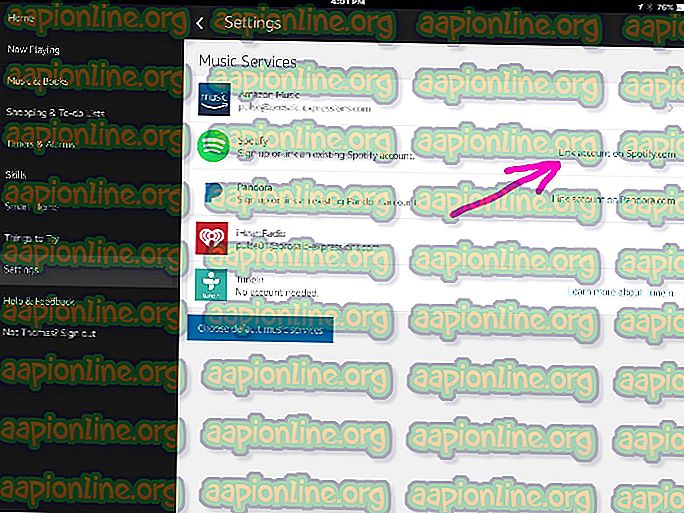Jak zsynchronizować kontakty z iPhone'a z książką adresową na MacOS
Książka adresowa Mac służy do łatwego zarządzania bieżącą książką adresową i jest również znana jako aplikacja Kontakt. Dzięki tej aplikacji możesz wprowadzić wszystkie informacje o osobie, w tym wiele numerów telefonów, adresy e-mail, zdjęcia i inne. Ta aplikacja umożliwia także czat, e-mail lub odwiedzanie strony internetowej kontaktu bezpośrednio z tego miejsca. Wielu użytkowników nie wie lub nie ma problemów z synchronizacją kontaktów ze swojego urządzenia z książką adresową Mac. Jeśli pracujesz z iPhone'em i komputerem Mac, musisz zsynchronizować kontakty iPhone'a, abyś nigdy nie martwił się utratą kontaktów. Jest to idealny sposób na wykonanie kopii zapasowej kontaktów. W tym artykule pokażemy, jak możesz to zrobić za pomocą kilku metod.
Metoda nr 1. Użyj iCloud, aby zsynchronizować kontakty z iPhone'a z książką adresową Mac.
Najprawdopodobniej masz konto iCloud, jeśli go nie masz, utwórz je przed rozpoczęciem przesyłania kontaktów, ponieważ ta metoda wymaga takiego konta.
- Upewnij się, że Twój iPhone jest połączony z Wi-Fi .
- Otwórz ustawienia . Znajdź i stuknij iCloud .
- Upewnij się, że jesteś zalogowany przy użyciu swojego Apple ID i dotknij Kontakty włączone .

- W następnym kroku wybierz jedną z dwóch opcji .
Opcja 1: Zapisz kontakty iPhone'a na komputerze Mac jako plik vCard . Przejdź do witryny iCloud.com na komputerze Mac i zaloguj się przy użyciu swojego Apple ID. Otwórz ikonę Kontakty, a następnie otwórz ustawienia w lewym dolnym rogu, a następnie wybierz Eksportuj vCard. W wyniku tego wszystkie kontakty z iPhone'a zostaną zapisane na komputerze Mac jako plik vCard.
Opcja 2 : Zsynchronizuj kontakty iPhone'a z książką adresową Mac. Zainstaluj i włącz swoje konto. Następnie kliknij ikonę jabłka w lewym górnym rogu ekranu, wybierz Preferencje systemowe, wybierz iCloud i wybierz Kontakty, które chcesz włączyć. Następnie zobaczysz wszystkie kontakty z iPhone'a zsynchronizowane z książką adresową Mac.
Metoda nr 2. Użyj AirDrop, aby zsynchronizować kontakty z iPhone'a z książką adresową Mac.
AirDrop to usługa, która umożliwia bezprzewodowe i szybkie przesyłanie plików z jednego urządzenia na drugie. Tworzy sieć Wi-Fi peer-to-peer między urządzeniami korzystającymi z Bluetooth. Połączenie jest zabezpieczone zaporą ogniową utworzoną przez dwa urządzenia, a wysłane pliki są szyfrowane.
- Zaloguj się do iCloud . Jeśli chcesz udostępnić swoje kontakty lub dowolny plik AirDrop, musisz zalogować się do iCloud.
- Włącz AirDrop na swoim iPhonie . Otwórz Centrum sterowania, przesuwając w górę od dołu ekranu. Zobaczysz ikonę AirDrop i możesz włączyć, wyłączyć lub udzielić uprawnień tylko Kontakty lub wszystkim. Najlepszą opcją jest udostępnianie plików tylko kontaktom. Musisz wybrać Kontakty, aby udostępnić je innemu urządzeniu.

- Na komputerze Mac znajdź i otwórz AirDrop . Możesz użyć ustawień „Pozwól mi zostać odkrytym przez”, aby otrzymywać pliki od wszystkich, a nie tylko od kontaktów.

- Zapisz kontakty iPhone'a na komputerze Mac . Wszystkie kontakty wysyłane na komputer Mac zostaną automatycznie zaakceptowane i zapisane.
Metoda nr 3. Użyj iTunes, aby zsynchronizować kontakty z iPhone'a z książką adresową Mac.
- Otwórz Ustawienia na swoim iPhonie.
- Wybierz kontakty.
- Stuknij opcję Importuj kontakty z karty SIM.
- Wybierz na moim iPhonie. Każdy kontakt na karcie SIM zostanie zapisany w telefonie iPhone, który zostanie zsynchronizowany z komputerem Mac.
- Podłącz swój iPhone do komputera Mac.
- W iTunes kliknij iPhone'a, aby go otworzyć.
- Wybierz kartę Informacje.
- Zaznacz pole Synchronizuj kontakty i kliknij Zastosuj. Rozpocznie się proces, który przeniesie kontakty z iPhone'a na komputer Mac.

Metoda nr 4. Użyj innego oprogramowania, aby zsynchronizować kontakty z iPhone'a z książką adresową Mac.
Możesz także użyć innego oprogramowania do synchronizacji kontaktów i powinniśmy wspomnieć, że mogą one nie być bezpłatne. Wymienimy tylko niektóre z nich i pokrótce wyjaśnimy kolejne kroki.
- Cisdem .
- iMazing .
- MobiMover.
- AnyTrans.
Wszystkie wymienione tutaj programy mają podobne kroki.
- Zainstaluj oprogramowanie, którego chcesz użyć .
- Przeskanuj swój telefon iPhone .
- Wyświetl podgląd i wybierz wszystkie kontakty z iPhone'a na Maca .
- Importuj kontakty .